
时间:2021-08-15 04:10:08 来源:www.win10xitong.com 作者:win10
win10作为当前主流的操作系统,使用者非常的多,所以也会发现各种问题,像win10系统下开始菜单无法卸载应用程序的问题就是其中一个。我们经过一些访问发现其实很多用户都遇到了win10系统下开始菜单无法卸载应用程序的问题,要是你想自己解决而不想找专业人士来解决的话,我们可以按照这个流程:1.在桌面搜索框中输入并打开编辑组策略;2.随后,定位到如下目录:用户配置/管理模板/“开始”菜单和任务栏,在窗口右侧的列表里找到并双击:阻止用户从“开始”中卸载应用程序就彻底解决这个问题了。要是还不明白的话就可以一起再来看看win10系统下开始菜单无法卸载应用程序的具体操作手段。
小编推荐系统下载:萝卜家园Win10专业版
一、编辑组策略
1.在桌面搜索框中输入并打开编辑组策略;
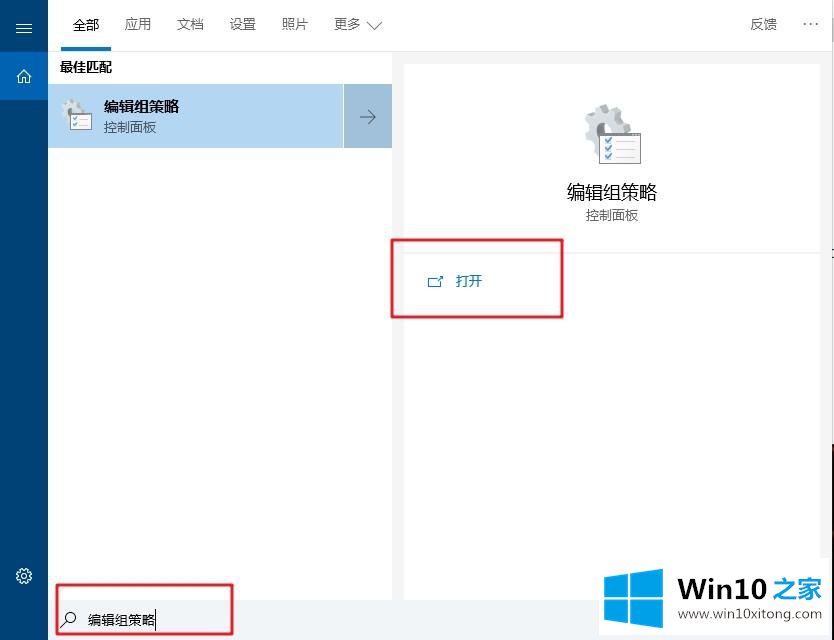
2.然后,定位以下目录:用户配置/管理模板/“开始”菜单和任务栏,在窗口右侧列表中找到并双击:阻止用户从“开始”卸载应用程序;
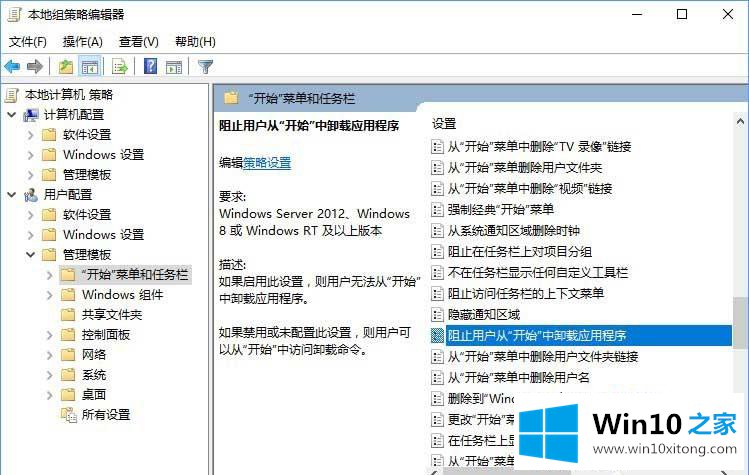
3.在弹出窗口中选择“未配置”,然后单击“确定”。
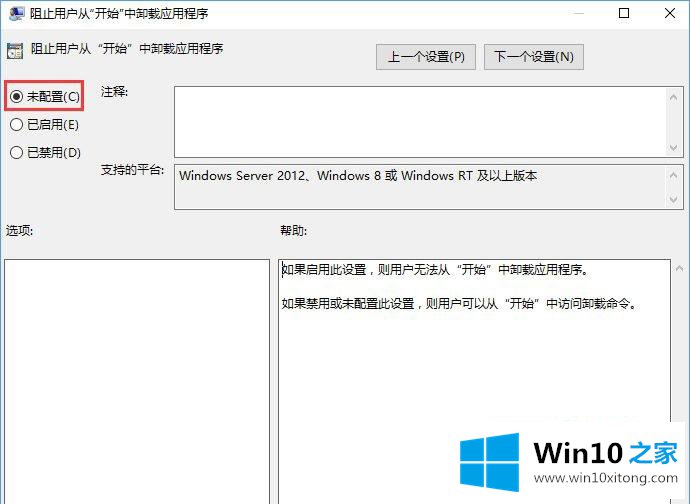
第二,注册表编辑器
1.在桌面搜索框中输入并打开注册表编辑器;
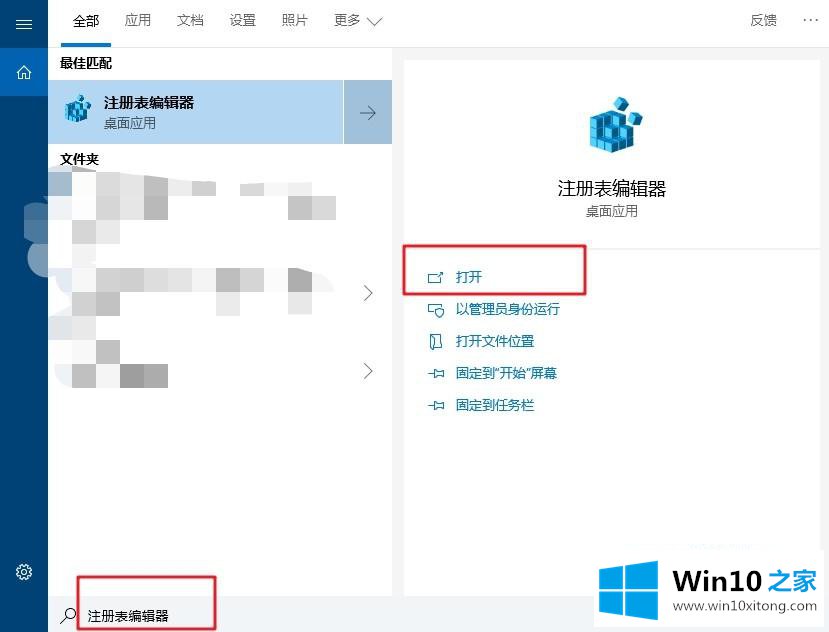
2.根据以下目录展开[\ HKEY _当前_用户\软件\策略\微软\ windows \资源管理器],双击NoUninstallFromStart的DWORD(32位)值,将数值设置为0,然后单击确定。
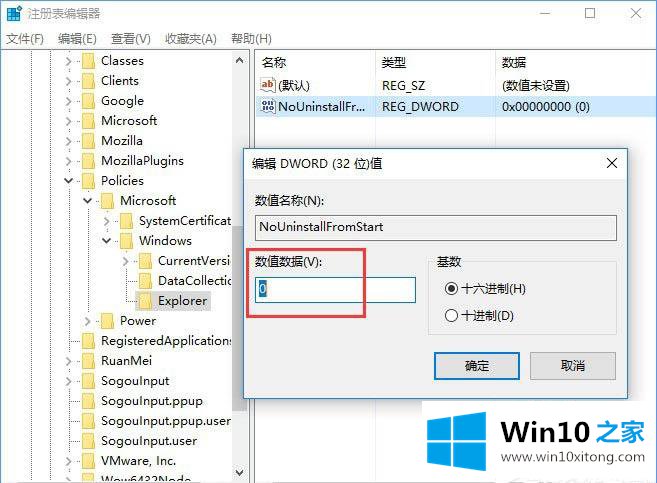
3.最后重启电脑就可以了解了,可以在开始菜单上右键卸载应用。
以上是win10系统下的开始菜单无法卸载应用程序的解决方案。如果遇到同样的情况,可以采取以上方法操作。更多精彩内容,请继续关注win7系统下载站!
以上的内容已经非常详细的讲解了win10系统下开始菜单无法卸载应用程序的具体操作手段,通过上面小编介绍的方法很简单的操作一下,即可解决这个问题。